一旦扫描完成,您将看到可以恢复的数据有哪些,同时Disk Drill将根据您的情况为您提供可用的恢复方法。
使用Disk Drill Windows版恢复您的已删除文件
即使是重要的文件,也依然排除不了被误删的可能。如果发生这种情况,而您的回收站碰巧已经清空,那么您瞬间可能会感到绝望!幸运的是,我们已经创建了这款表现出色,令我们引以为傲的应用 – Disk Drill,它知道如何恢复已删除文件,甚至是丢失分区。
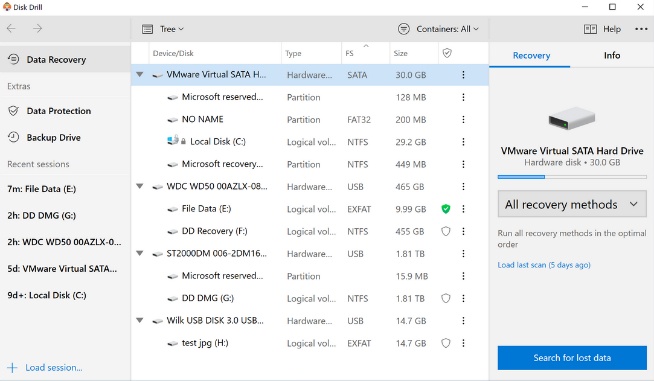
Site search
即使是重要的文件,也依然排除不了被误删的可能。如果发生这种情况,而您的回收站碰巧已经清空,那么您瞬间可能会感到绝望!幸运的是,我们已经创建了这款表现出色,令我们引以为傲的应用 – Disk Drill,它知道如何恢复已删除文件,甚至是丢失分区。
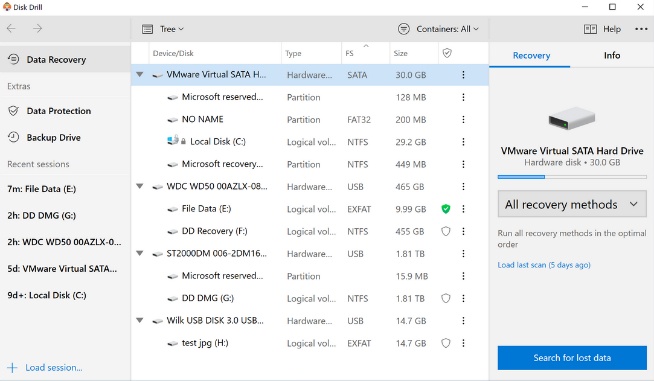
恢复丢失文件,即使是在清空回收站的情况下,实际也有很大的可能性,当然,您需要安装Disk Drill。它提供用于检测文件恢复的独一无二的算法,无论您正在使用的是何种系统文件类型,也无论您想要找回的文件是何种类型。
一旦您意识到您删除了一个文件或整个分区,最好的对策是断开与存储器的连接,然后从另一个磁盘进行引导,而不是擦除数据所在的磁盘。尽量避免使用包含已删除数据的磁盘,直至您准备好进行已删除文件恢复。
一次偶然的断电或意外点击按钮可能都会使您丢失非常重要的文件。幸运的是您无需为此感到沮丧。 下载Disk Drill Windows版本 让它施展所长:扫描您的系统寻找已删除文件并告诉您它是否可以恢复。Disk Drill的功能非常强大, 即使是在已清空回收站的情况下依然可以恢复文件。这里的关键是行动要迅速:只要您在低等级文件系统信息被新数据覆写之前开始恢复程序,那么您所擦除文件的恢复概率也将会出奇的高。
Disk Drill提供了非常多的恢复方法选择,基本上如无意外,您都可以找回您的文件: 快速和深度扫描丢失分区搜索,目录重建和其他有效的选项。
如果您的已删除文件低于 500MB那么您可以使用免费的Disk Drill基础版来恢复这些文件,也可以在数据丢失之前启用您的磁盘上的恢复保险箱。

下载Disk Drill Windows版
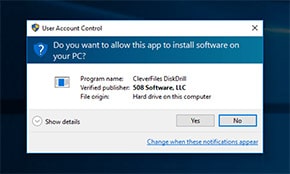
安装应用
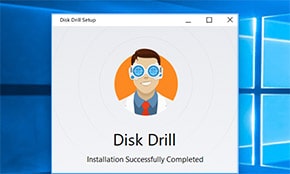
打开Disk Drill
在您打开Disk Drill后,它将列出已扫描系统中的所有可用磁盘。选择需要恢复的磁盘,然后点击“恢复”按钮开始扫描程序。扫描过程所耗时间不会很长,但是这也取决于您的磁盘的大小。
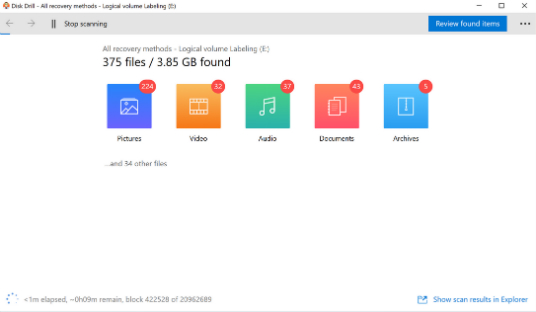
一旦扫描完成,您将看到可以恢复的数据有哪些,同时Disk Drill将根据您的情况为您提供可用的恢复方法。
您始终可以选择恢复整个磁盘或 恢复已删除分区 或只是选择具体想要恢复的文件。
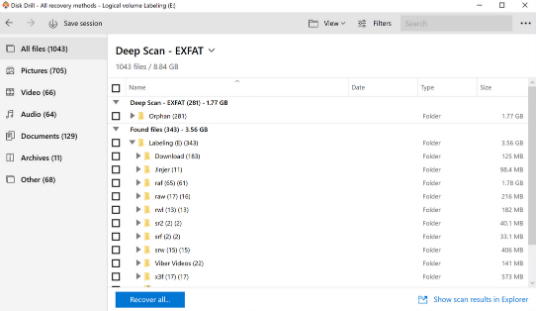
现在再次点击“恢复”按钮来找回您筛选和选定的文件。它们将被保存到您所设定的文件夹中。Disk Drill几乎可恢复您所想到的任何文件类型。查看以下链接了解全部支持的格式。
温馨提醒:最好使用另外的磁盘进行恢复,从而确保更高的恢复率。
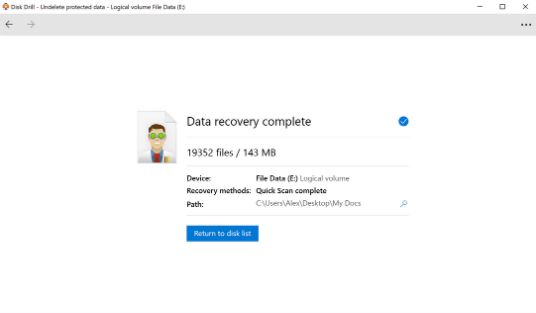
对于丢失很久的文件,Disk Drill所提供的强力的方法将整合磁盘的每个字节,从而找到最小的碎片并将它们放回原处,进而找到正确的文件签名并 恢复仍然保留在那里的全部数据。Disk Drill拥有包含文件签名的超大型数据库,能够帮助应用重建多种文件类型,而且每次新版本发布的时候都会添加新的签名。
总下载量
专业客户
在150多个国家